win10如何关闭任务栏程序最近显示【图文教程】
发布时间:2017-01-03 13:20:27 浏览数:
在win10默认设置中,我们使用的应用程序会显示自己最近打开的文件,如浏览器显示最近打开的网页,播放器显示最近播放的视频,下面就跟大家说说win10如何关闭任务栏程序最近显示。
具体方法如下:
1、随便打开一个应用程序,如浏览器,点击右键后可以看到“常去网站”和“最近关闭的标签”;
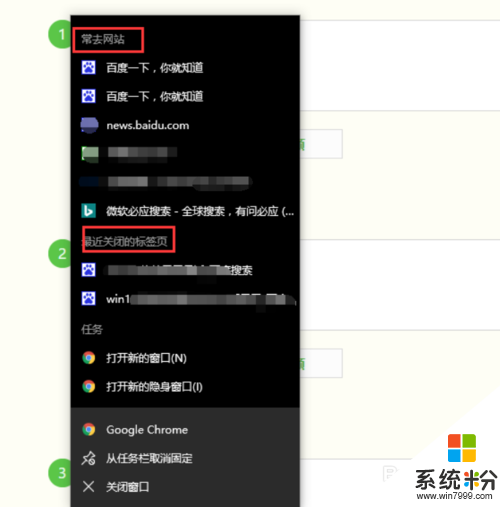
2、将鼠标置于任务栏,点击右键,选择“设置”;
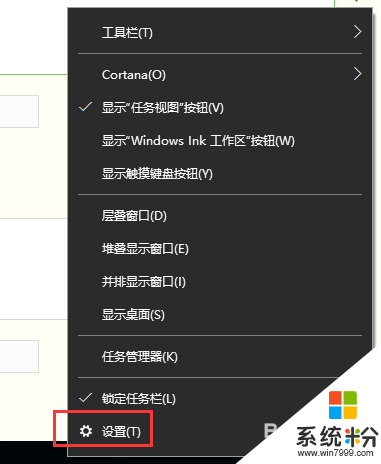
3、在弹出的设置菜单,点击“开始”;
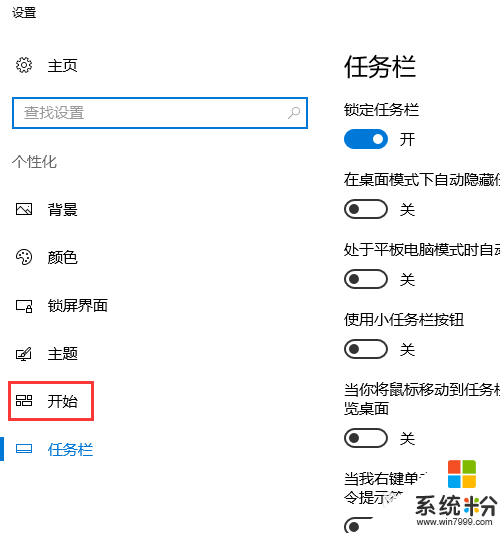
4、点击“开始”后可以看到右侧最后的一个选项“在开始屏幕或任务栏的跳转列表中显示最近打开的项”是默认打开的;
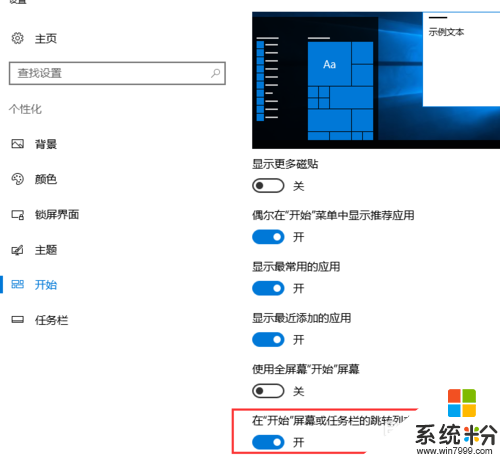
5、点击关闭“在开始屏幕或任务栏的跳转列表中显示最近打开的项”这个选项;
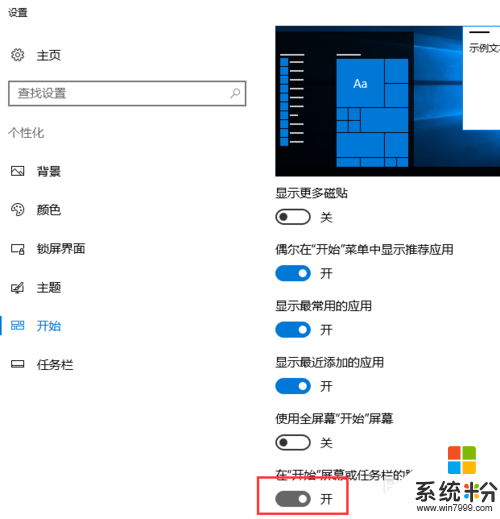
6、此时再点击应用程序选择右键后可以看到,已经不再显示最近打开的网址或者常去网站了。
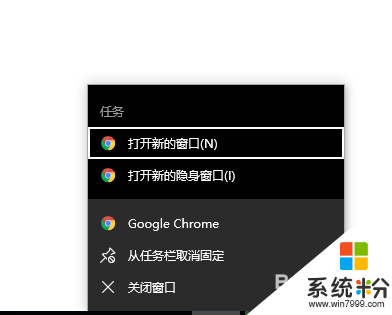
【win10如何关闭任务栏程序最近显示】完整的步骤如上述的教程,还有相关的问题需要解决,或者是其他的官方电脑操作系统下载后使用的疑问需要解决的话,欢迎上系统粉官网查看。